打印机是我们经常都会使用到的外部输出设备,虽然打印机很好用,但是也经常会出现一些问题,最近有位win7系统用户反映,自己的打印机总是会提示“打印处理器不存在”,用户不知道怎么回事,为此非常苦恼,那么win7电脑提示打印处理器不存在怎么办呢?今天为大家分享win7电脑提示打印处理器不存在的解决方法。
打印处理器不存在解决方法:
1、更改Windows的系统更新为自动更新,已经更改的略过此步骤。如图所示:
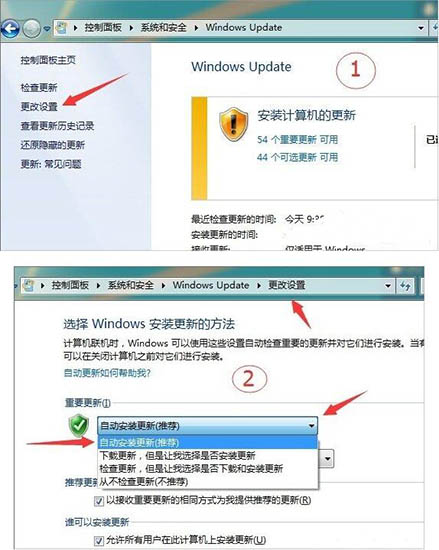
2、将C:\windows\System32\spool文件夹下的文件全部剪切到桌面(备份),然后重启电脑。重启后问题应该解决了(spool文件夹下会自动生成4个文件夹),此时再安装打印机驱动就不会出现‘打印机处理器不存在的问题’。如图所示:
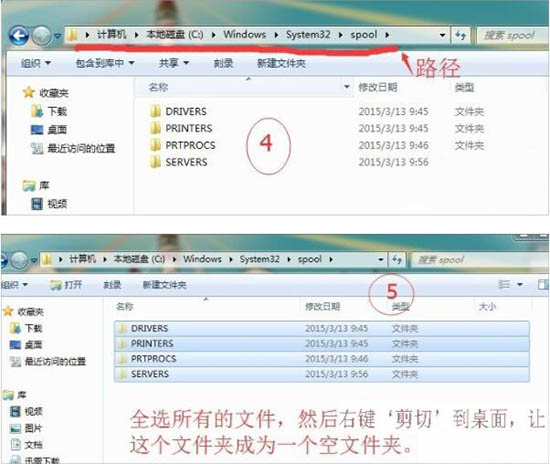
注意事项:
1、C盘spool文件夹下的文件剪切后最好保存起来,以免有需要找不到。
2、系统更新在打印机驱动装完后,可以改回来,每次开关机自动更新挺烦人。
关于win7电脑提示打印处理器不存在的解决方法就为用户们详细介绍到这边了,如果用户们使用电脑的时候遇到了相同的情况,可以参考以上方法步骤进行解决哦,希望本篇教程对大家有所帮助,更多精彩教程请关注u启动官方网站。

